การถ่ายภาพ
ไฟล์ PNG
รูปแบบ PNG เป็นรูปแบบไฟล์ที่มีการใช้งานอย่างกว้างขวางบนเว็บไซต์เพื่อแสดงรูปภาพดิจิทัลคุณภาพสูง ไฟล์ประเภทนี้ถูกสร้างขึ้นมาเพื่อให้มีประสิทธิภาพดีกว่าไฟล์ GIF ทั้งนี้ ไฟล์ PNG ไม่เพียงแต่มีการบีบอัดแบบไม่สูญเสียข้อมูลเท่านั้น แต่ยังรองรับจานสีที่มีสีสันสดใสและมีจำนวนสีที่มากกว่าอีกด้วย อ่านต่อเลยเพื่อเรียนรู้ข้อดีและข้อเสีย รวมทั้งการใช้งานและวิธีการสร้างไฟล์ PNG
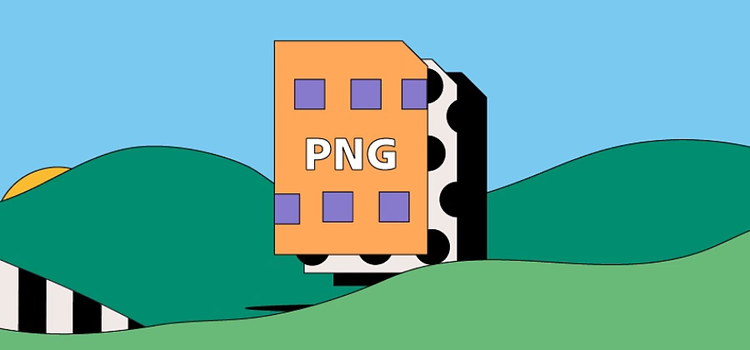
https://main--cc--adobecom.hlx.page/cc-shared/fragments/seo-articles/get-started-notification-blade
ไฟล์ PNG คืออะไร
PNG ย่อมาจาก Portable Network Graphic ซึ่งเป็นไฟล์รูปภาพแบบราสเตอร์ประเภทหนึ่ง PNG เป็นประเภทไฟล์ที่ได้รับความนิยมในหมู่นักออกแบบเว็บเพราะเป็นไฟล์ที่สามารถรองรับกราฟิกที่มีพื้นหลังแบบโปร่งใสหรือกึ่งโปร่งใสได้ รูปแบบไฟล์นี้ไม่ได้รับการจดสิทธิบัตร ดังนั้นคุณจึงสามารถเปิดไฟล์ PNG โดยใช้ซอฟต์แวร์แก้ไขรูปภาพใดก็ได้โดยไม่ต้องขอสิทธิ์การใช้งาน
ไฟล์ PNG ซึ่งใช้นามสกุล .png สามารถรองรับสีได้ถึง 16 ล้านสี นี่คือเหตุผลที่ทำให้ไฟล์ประเภทนี้ แตกต่าง จากไฟล์ประเภทอื่นๆ
ประวัติของไฟล์ PNG
รูปแบบไฟล์ PNG เปิดตัวครั้งแรกในปี 1995 ผู้เชี่ยวชาญด้าน IT ซึ่งมีชื่อว่า Oliver Fromme เป็นผู้คิดค้นชื่อ PING ขึ้น ซึ่งในภายหลังได้ถูกย่อเป็น PNG
PNG เป็นวิวัฒนาการขั้นถัดไปของรูปแบบ GIF ซึ่งมีการใช้งานมาแล้วประมาณแปดปีในตอนที่ PNG ถือกำเนิดขึ้น GIF มีข้อเสียหลายประการ เช่น ผู้ใช้จำเป็นต้องมีสิทธิ์การใช้งานเพื่อเข้าถึงไฟล์ประเภทนี้และรองรับสีเพียงแค่ 256 สี ซึ่งไม่สอดคล้องกับความละเอียดของหน้าจอคอมพิวเตอร์ที่สูงขึ้นเรื่อยๆ เพื่อหลีกเลี่ยงปัญหาเหล่านี้ ไฟล์ PNG จึงถูกสร้างขึ้นโดยไม่มีการจดสิทธิบัตรและใช้จานสีที่รองรับสีได้หลากหลายกว่าเดิม แต่ PNG เป็นรูปแบบไฟล์สำหรับรูปภาพเพียงรูปเดียว ซึ่งต่างจาก GIF ไฟล์ PNG จึงไม่สามารถรองรับภาพเคลื่อนไหวได้
ไฟล์ PNG มีไว้ใช้ทำอะไร
Portable Network Graphic เป็นรูปแบบไฟล์รูปภาพอเนกประสงค์ วิธีการใช้งานไฟล์ PNG มีดังต่อไปนี้
โลโก้ที่มีพื้นหลังโปร่งใส
นักออกแบบมักใช้ PNG สำหรับโลโก้ เนื่องจาก PNG รองรับพื้นหลังแบบโปร่งใส นักออกแบบจึงสามารถซ้อนไฟล์โลโก้ทับภาพพื้นหลังต่างๆ ด้วยวิธีที่ทำให้ดูเป็นธรรมชาติได้
แผนภูมิและกราฟิกออนไลน์
รูปแบบ PNG ใช้การบีบอัดแบบ ไม่สูญเสียข้อมูล ซึ่งหมายความว่าไฟล์ประเภทนี้จะยังคงเก็บข้อมูลดั้งเดิมทั้งหมดเอาไว้เมื่อทำการบีบอัดข้อมูล คุณสมบัตินี้ทำให้ไฟล์ PNG เหมาะสำหรับกราฟิกและแผนภูมิแบบละเอียดบนเว็บไซต์เพราะข้อมูลที่สำคัญจะยังคงอยู่ครบถ้วน
ข้อดีและข้อเสียของไฟล์ PNG
ไฟล์ PNG นั้นมีข้อดีมากมายแต่ก็มีข้อเสียที่ควรพิจารณาก่อนเลือกใช้รูปแบบไฟล์นี้เช่นกัน
ข้อดีของไฟล์ PNG
- ไฟล์ PNG สามารถเก็บภาพที่มีรายละเอียดได้มากกว่า GIF อย่างมาก เพราะรูปแบบไฟล์นี้สามารถรองรับสีได้กว่านับล้านสี ซึ่งต่างจากไฟล์ GIF ที่รองรับได้เพียงหลักร้อย
- ไฟล์ PNG เป็นไฟล์รูปแบบเปิด ดังนั้น คุณจึงสามารถดูและแก้ไขไฟล์เหล่านี้ได้ด้วยโปรแกรมต่างๆ มากมายโดยไม่ต้องมีสิทธิ์การใช้งานเพราะรูปแบบไฟล์นี้ไม่มีการจดสิทธิบัตร
- เมื่อผ่านการบีบอัด ไฟล์รูปภาพ PNG จะไม่สูญเสียข้อมูลใดๆ การเก็บรักษาและถ่ายโอนจึงเป็นเรื่องง่าย ซึ่งเป็นเหตุผลที่ทำให้รูปแบบไฟล์นี้เหนือกว่ารูปแบบที่ สูญเสียข้อมูล เช่น ไฟล์ JPEG ที่ซึ่งข้อมูลจะหายไปในขั้นตอนการบีบอัด
ข้อเสียของไฟล์ PNG
- การเก็บข้อมูลดั้งเดิมทั้งหมดเอาไว้ระหว่างการบีบอัดทำให้ไฟล์ PNG มีขนาดใหญ่กว่าไฟล์ GIF หรือ JPEG ซึ่งหมายถึงการใช้พื้นที่ฮาร์ดไดรฟ์ในคอมพิวเตอร์ของคุณที่มากขึ้น
- PNG นั้นถูกออกแบบมาโดยคำนึงถึงเว็บไซต์ตั้งแต่ต้น ไฟล์ประเภทนี้จึงไม่รองรับโหมดสี CMYK ดังนั้นการเปลี่ยนไฟล์เป็นสิ่งพิมพ์อาจทำได้ยาก
- แม้ว่าไฟล์ PNG ที่ผ่านการบีบอัดจะให้ข้อมูลรูปภาพที่มีคุณภาพและรายละเอียดมาก แต่ขนาดไฟล์ที่ใหญ่ก็ทำให้การโหลดหน้าเพจและการตอบสนองช้าลงเช่นกัน
วิธีการเปิดไฟล์ PNG
โปรแกรมแก้ไขภาพที่มาพร้อมอุปกรณ์เกือบทั้งหมดสามารถเปิดไฟล์ PNG ได้ ไม่ว่าคุณจะใช้คอมพิวเตอร์ Mac หรือ Windows ให้ค้นหาด้วยชื่อไฟล์ แล้วดับเบิลคลิกที่ไฟล์ จากนั้นคุณจะสามารถ เ ลือกโปรแกรมที่ต้องการใช้จากรายการตัวเลือกโปรแกรมที่คอมพิวเตอร์เสนอให้
เว็บเบราว์เซอร์หลักๆ ทั้งหมดก็สามารถเปิดไฟล์ PNG ได้เช่นกัน ซึ่งรวมถึง Chrome, Edge และ Safari หากต้องการดูไฟล์ เพียงแค่ลากไฟล์ PNG จากเดสก์ท็อปของคุณไปยังเบราวเซอร์เท่านั้น
วิธีการสร้างและแก้ไขไฟล์ PNG
ทำตามขั้นตอนง่ายๆ สามขั้นตอนนี้เพื่อสร้างไฟล์ PNG โดยใช้ Adobe Photoshop
- เปิดไฟล์ภาพที่มีอยู่ใน Photoshop จากนั้นคลิกที่ Save As (บันทึกเป็น)
- เลือก PNG จากเมนู Format (รูปแบบ) ในกล่องที่ปรากฏขึ้นมา
- บันทึกไฟล์ PNG ใหม่ไปยังตำแหน่งที่คุณต้องการ
หากต้องการแก้ไขความโปร่งใสของรูปภาพ ให้ดำเนินการดังนี้
- เปิดไฟล์ PNG ใน Photoshop จากนั้นให้คลิกที่ Window (หน้าต่าง) แล้วคลิก Layers (เลเยอร์)
- ในแผง Layers (เลเยอร์) ให้คลิกที่เลเยอร์ Background (พื้นหลัง) จากนั้นคลิก OK (ตกลง)
- เลือกเมนู Opacity (ความทึบ) ในแผง Layers (เลเยอร์) คุณสามารถเลือกเปอร์เซ็นต์ที่น้อยกว่า 100% เพื่อปรับเปลี่ยนความโปร่งใสของพื้นหลังภาพได้
ไฟล์ PNG: คำถามที่พบบ่อย
ไฟล์ PNG รองรับภาพเคลื่อนไหวหรือไม่
ความแตกต่างระหว่างไฟล์ PNG และไฟล์ JPEG คืออะไร
คำตอบอย่างง่ายก็คือ PNG สามารถบีบอัดไฟล์ได้โดยไม่สูญเสียข้อมูลแต่ไฟล์ JPEG ไม่สามารถทำได้ ซึ่งหมายความว่าไฟล์ PNG จะไม่สูญเสียข้อมูลใดๆ เมื่อถูกบีบอัด ในทางตรงกันข้าม การบีบอัดที่ไม่ทำให้สูญเสียข้อมูลมักทำให้ขนาดไฟล์ PNG ใหญ่กว่า JPEG ไฟล์ PNG จึงต้องใช้พื้นที่ในการเก็บมากกว่า
ดูข้อมูลเพิ่มเติมเกี่ยวกับความแตกต่างระหว่าง PNG กับ JPEG
